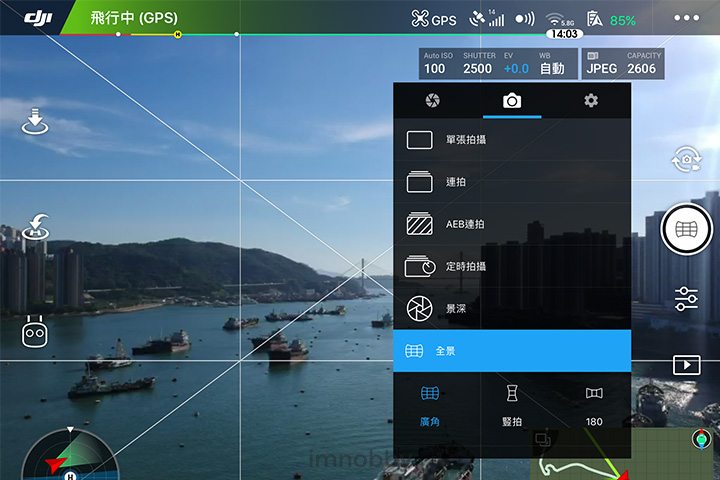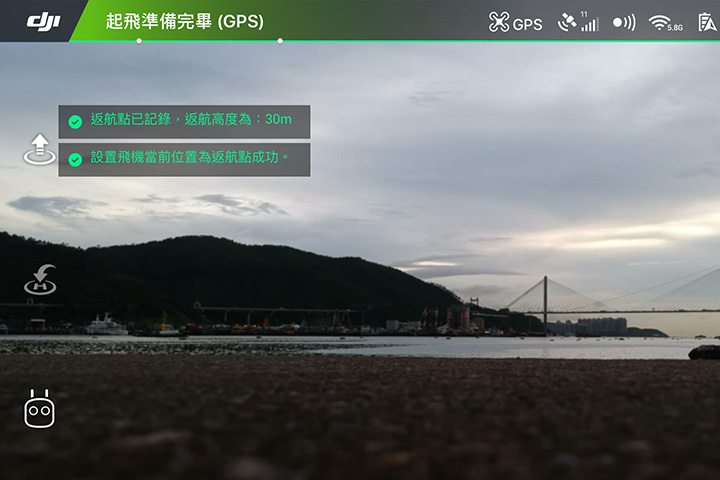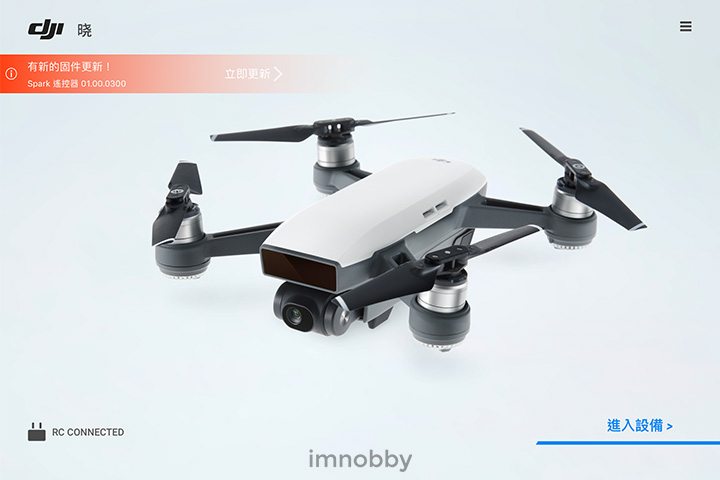DJI 於 IFA 2017 發佈的「球形全景」拍攝模式
DJI 大疆於今年 8 月 IFA 2017 發佈的「球形全景」拍攝模式,終於在固件更新 (Firmware Update) 版本 V 01.00.0700 面世!
「球形全景」拍攝模式
「球形全景」拍攝模式需配合遙控器使用。使用時,航拍機將自動轉動機身和雲台相機,同時替景觀進行 360 度拍攝,共 46 張照片。拍攝完成後,用戶可以使用 DJI Go App 直接拼接 (Stitch) 及匯出「全景 360」和「球形全景」照片。用戶也可選擇使用 SD 卡內原圖,配合其他軟件自行製作小星球 (Tiny Planet) 或 360 度全景照片。
使用全景全向 360 拍攝
- 於 DJI Go 4 App 內相機設定中選擇「全景 – 全向」
- 按點拍照按鈕,航拍機將進行 46 格全景全向拍攝,建議拍攝時保持拍攝對象靜止
- 在「重播按鍵」(已拍攝的照片及視頻) 中點選你的全景照片,DJI Go 4 App 將自動為你的照片進行拼接
- 全景全向圖片完成拼接
- 用戶能於 DJI Go App 拉動及瀏覽「全景 360 度」相片,將視點拉至垂直向地便能形成「球形全景」圖像
其他事項
- 由於全景全向拍攝需時 (大約 1 分 40 秒),建議用戶留意是否有足夠電量完成拍攝及返航
- 於 DJI Go App 拼接 (Stitch) 全景全向圖片時需要一定的手機資源。如手機效能較低,使用時可能會出現「彈 App」的情況
- 以 DJI Go App 直接匯出的是 3999 × 2000 的「全景 360」照片。如需匯出「球形全景」,可使用 Android 或 iOS 的截圖功能
- 用戶也可使用 Facebook 360 Photo 方式將「全景 360」照片上載至 Facebook
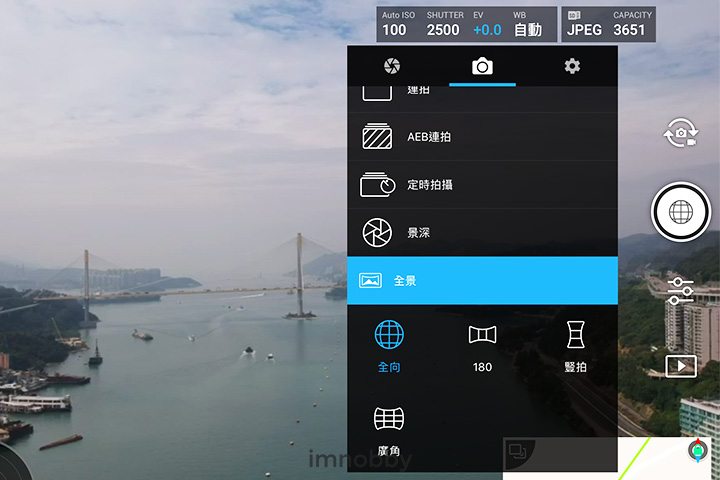
於 DJI Go 4 App 內相機設定中選擇「全景 – 全向」
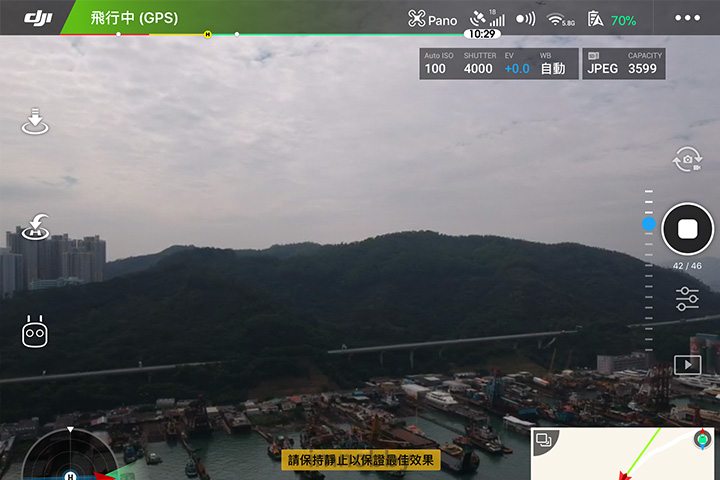
按點拍照按鈕,航拍機將進行 46 格全景全向拍攝,建議拍攝時保持拍攝對象靜止
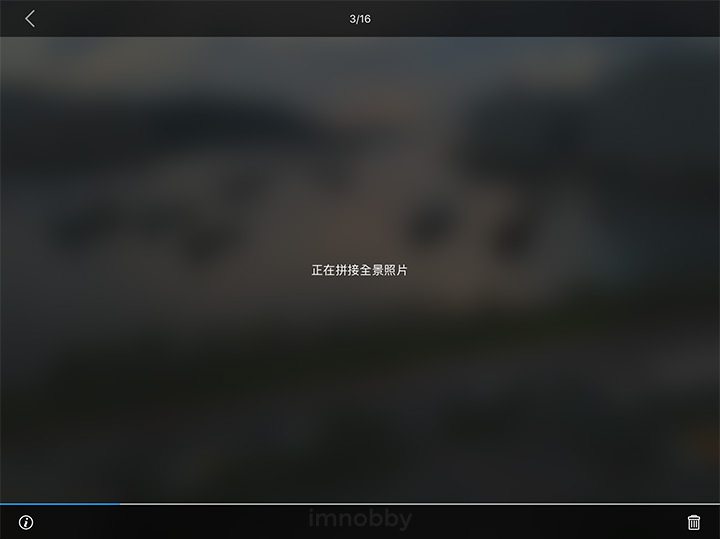
正在拼接全景照片 (需等候 ~ 1分50秒)
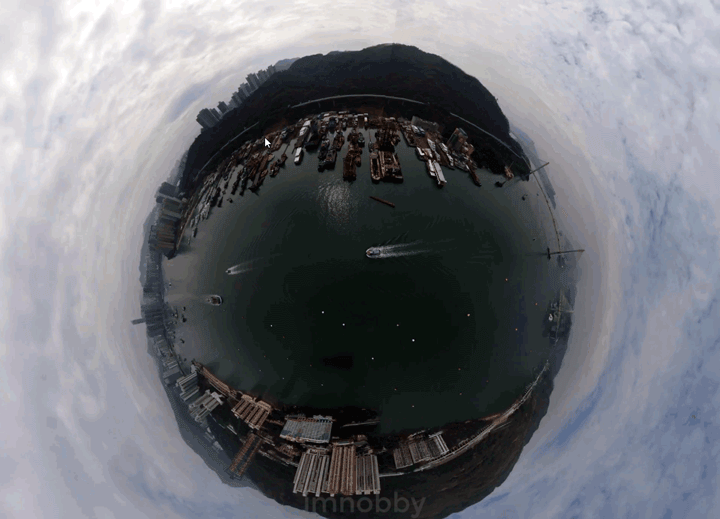
用戶能於 DJI Go App 拉動及瀏覽「全景 360 度」相片
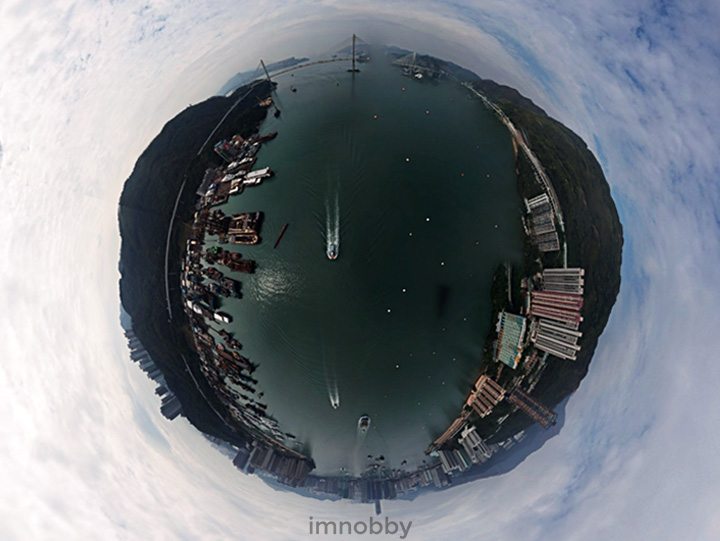
於 DJI Go App 內將視點拉至垂直向地便能形成「球形全景」圖像

DJI GO App 拼接及匯出的照片,匯出尺寸為 3999 × 2000
全景全向 360 拍攝的原圖
在 SD 卡內,我們會發現一個名為「PANORAMA」的資料夾。全景全向 360 拍攝資料夾內裡含有 46 張全景圖的原圖,每張解像度為 3968 x 2976。除了使用 DJI GO 4 App 外,用戶也可根據自己的喜好使用其他軟件制作全景圖片。
註:DJI Go App 拼接「全景全向 360」的照片尺寸為 3999 × 2000
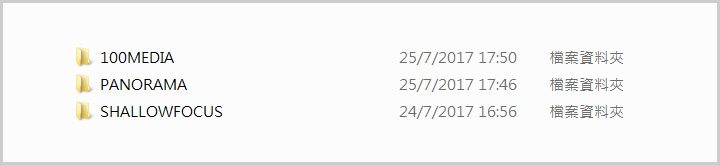
SD 卡內「PANORAMA」資料夾
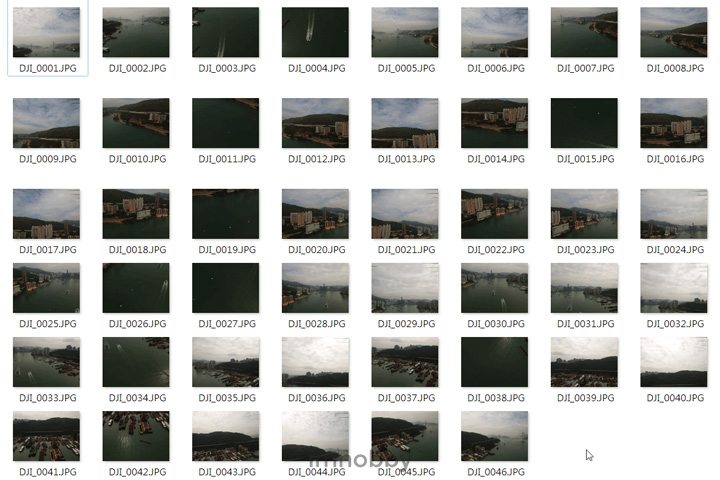
SD 卡內 46 張全景圖原圖
廣角 vs 180 度 vs 全向 360 度拍攝比較
| 全景廣角拍攝 | 全景 180 度拍攝 | 全景全向 360 度拍攝 | |
| 合併相片數目 | 9 張 | 21 張 | 46 張 |
| 拍攝需時 | 大約 21 秒 | 大約 48 秒 | 大約 1 分 40 秒 |
| 以 DJI Go 4 App 合併需時 * | 大約 18 秒 | 大約 42 秒 | 大約 1 分 50 秒 ** |
| 照片尺寸 (以 DJI Go 4 App 合併) | 2300 × 1280 | 3431 x 1518 | 3999 x 2000 |
* 以 iPad Mini 4 測試
** 如手機效能較低,使用時可能會出現「彈 App」的情況
*** 現在於 DJI 官網選購 DJI Spark 即可獲贈 16G microSD 卡一張,並於數天內發貨相關文章: DJI Spark 新手試飛系列
DJI Spark 攝影系列
更多文章